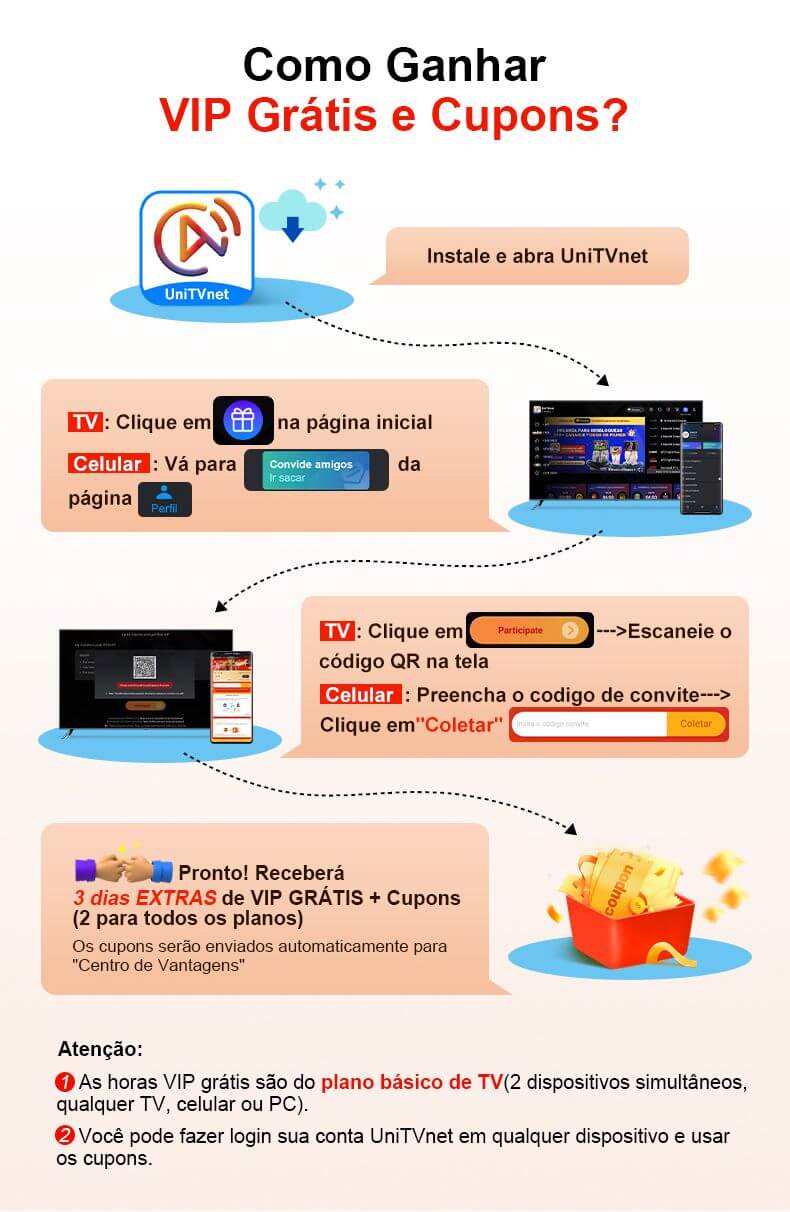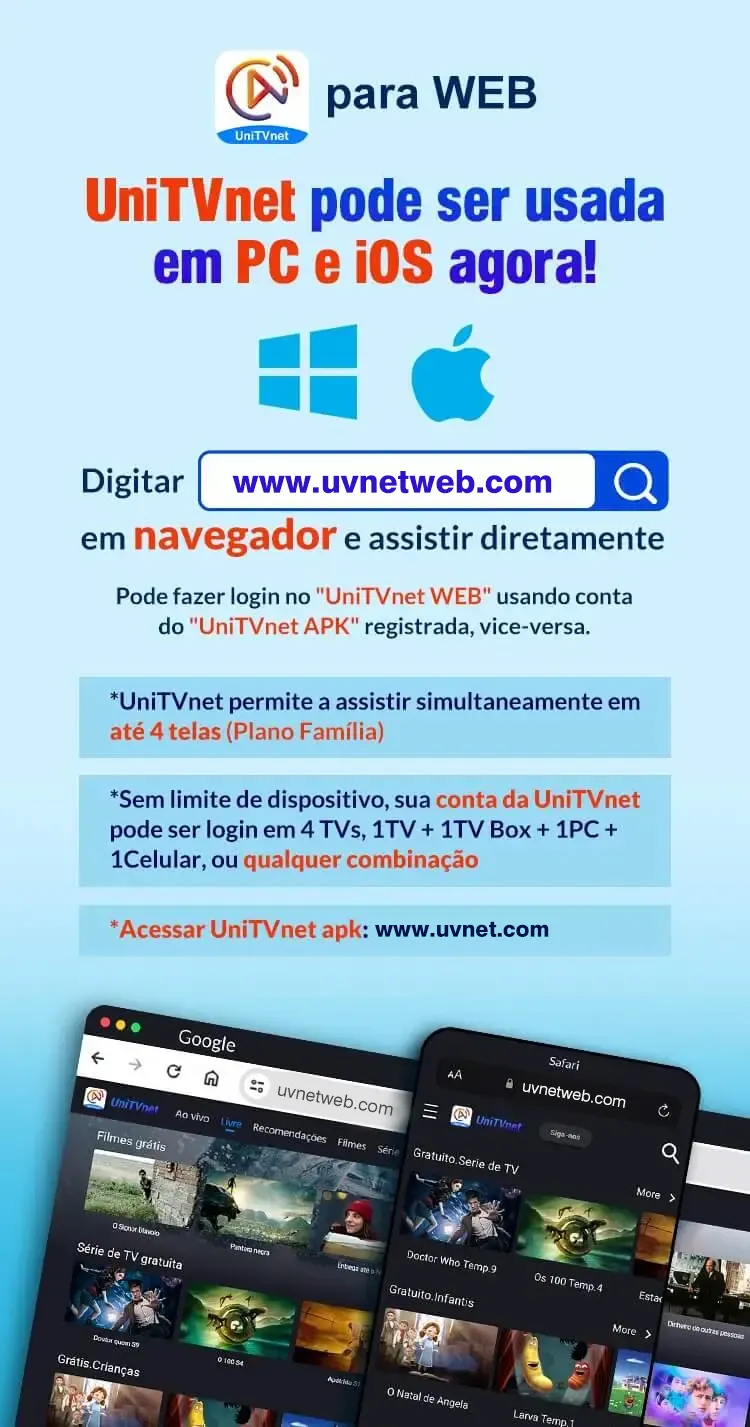Perguntas Frequentes
Como posso fazer instalação?
- Digite www.unitvnetoficial.vip no navegador do seu Celular
- Deslise para baixo
- Escolha Celular e Clique em Baixar
MÉTODO 1
- Recomenda-se usar um pen drive (USB) para transferir o arquivo apk
- No seu PC abra seu navegar e digite o endereço: www.unitvnetoficial.vip
- Vá em baixar e em seguida escolha a versão para TV Box Android
- Salve no seu pen drive
- Insira seu pen drive na TV Box e localize o aplicativo e abra-o
- Aceite as permissões solicitadas para poder instalá-lo
MÉTODO 2
- Abra seu navegador da sua TV Box
- No navegador digite o endereço: www.unitvnetoficial.vip
- Vá em baixar e em seguida escolha a versão para TV Box Android
- Encontre o arquivo baixado e abra-o
- Aceite as permissões solicitadas para poder instalá-lo
MÉTODO 1
- Baixe o aplicativo “Downloader” na App Store e em seguida, instale-o na sua Smart TV Android ou TV Stick
- Na tela inicial digite este código de download: 4213014
- Siga as instruções que aparecem na tela para concluir a instalação
MÉTODO 2
- Abra seu navegador na sua Smart TV Android ou na sua TV Stick Android.
- Baixe e instale o aplicativo “JioPages” ou “Multi TV Download with Browser” na sua TV, da Google Play Store
- Abra o aplicativo “JioPages”, digite www.unitvnetoficial.vip/baixar/ na caixa de pesquisa e selecione o dispositivo apropriado para baixar o apk
- Encontre o arquivo apk baixado e abra-o, aceite as permissões solicitadas para poder instalá-lo
Por que não posso instalar no meu iPhone?
UniTV net APK suporta apenas dispositivos Android e é compatível com TV box, Smart TV, TV Stick e Celular.
Também poderia assistir versão WEB (www.unitvnetwebs.com) no sistema de iOS e PC.
Como posso fazer cadastro e vínculo?
- Abra o aplicativo
- Toque em “Visitante”
- Vá em “Perfil”
- Toque em “Gerenciamento de contas”
- Vincule seu e-mail ou celular
- Configure sua senha
- Vá em “Perfil”
- Clique em “Vincular agora” ou em “Segurança da conta”
- Vincule seu e-mail ou celular
- Configure sua senha
- Digite www.unitvnetwebs.com no navegador
- Clique em “Entrar/Registar”
- Clique em “Registar”
- Poderia se registar com seu número de celular ou e-mail
- Configure sua senha
Como posso fazer login?
- Usando conta e senha, toque em “Conta”
- Usando seu e-mail, toque em “E-mail”
- Usando seu número de celualr vinculado, toque em “Celular”
- Se já tiver feito login na TV, e quiser fazer login na mesma conta no seu celular, o login rápido é o seguinte:
1. Abra o aplicativo de TV e vá em Perfil
2. Clique em Logar no Celular
3. Abra o aplicativo de celular e vá em Perfil
4. Toque no símbolo do scanner no canto superior direito
5. Digitalize o código QR em sua TV para fazer login em seu celular
- Vá em Perfil
- Clique em Entrar com outras contas
- Poderia fazer login com seu email ou número de celular
Por que não consigo fazer login com o Gmail no meu celular?
No Grenciamento de contas, se tiver vinculado uma conta do Gmail na Coluna E-mail, mas não tiver clicado em Vincular Gmail abaixo, quando fizer login com a conta do Gmail, toque em E-mail para fazer login em vez de tocar em Gmail para fazer login.
Quais são diferenças entre UniTV e UniTV net?
São dois aplicativos diferentes.
UniTV net é a nova versão oficial para o usuário final, não tem revendedores, só recarga direto pelo app e site oficial.
Possui superior servidor, suportando mais dispositivos: Smart TV, TV Box/Stick, Celular, PC ou iOS (pelo navegador)
Mais planos econômicos para escolha e até 4 telas simultâneas.
Quais são diferenças entre planos da UniTV net?
Há dois tipos de planos
1. Plano TV: disponível em TV, Celular e Web
2. Plano Celular: apenas disponível em Celular e Web (Sem TV)
Planos TV tem três níveis: Family, Plus e Basic, cada um contendo três opções: Mês, Trimestre e Ano.
Escolhendo qualquer plano, poderá aproveitar o mesmo serviço, a diferença apenas está no número de dispositivos simultâneos. O número de dispositivos nos pacotes Básico, Plus+ e Família é 2, 3 e 4, respectivamente.
Planos Celular tem dois níveis: Dois e Individual, cada um contendo três opções: Mês, Trimestre e Ano.
A diferença também está só no número de dispositivos simultâneos. O número nos planos Dois e Individual é 2 e 1.
Se eu comprar diferentes planos ao mesmo tempo?
Não se preocupe, os dias válidos de VIP serão acumulados e prorrogados.
Como posso compartilhar minha conta aos outras pessoas? (Multitelas)
Depois de comprar o pacote, você pode fornecer sua conta e senha para outras pessoas usarem.
Dicas: Por favor, observe o limite máximo de dispositivos no plano adquirido. Cuide da segurança da sua conta e não compartilhe seu login e senha.
Como posso fazer pagamento ou recarga?
- Abra o aplicativo
- Toque em “Perfil”→”Recarga online”→”Recargar meu plano online”
- Escolha o plano desejado
- Escolha a maneira desejada para pagar
- Abra o aplicativo
- Clique em “Recarga”
- Escolha o plano desejado
- Use Google Lens ou UniTV net Móvel Lens a ler o código QR
- Clique link aparecido
- Escolha a maneira desejada para pagar
- Digite www.unitvnetwebs.com no navegador
- Faça login
- Clique em “símbolo de diamante”
- Escolha o plano desejado
- Clique em “Próximo”
- Escolha a maneira desejada para pagar
- Digite “www.unitvnetoficial.vip” no navegador
- Faça login (conta do site oficial é diferente do aplicativo, é só usada para comprar o código de ativação)
- Clique em PLANOS e escolha o plano desejado
- Clique em “Finalizar pedido”
- Escolha PIX ou Cartão de crétido para pagar
- Clique em “Continuar” e “Pagamento imediato”
- Digite as informações
- Receberá um código de ativação no e-mail após pagamento feito (É e-mail que faz login no site oficial)
Quais são as maneiras de pagamento?
- PIX
- Cartão de crédito
- Bank transfer
- Pagsegure
- Boleto Flash
- Coin
- More
Pix ou outro método de pagamento para pagar.
Por que a conta não está ativa após pagamento?
- Certifique-se de que o pagamento foi bem-sucedido.
- Recarga dentro do aplicativo, seu plano será automaticamente estendido após o pagamento. Poderia sair do aplicativo e entrar no “Perfil” novamente para verificar a data VIP.
Receberá um código de ativação. Verifique seu e-mail.
*Como usar o código de ativação?
- TV
1. Vá em “Perfil”
2. Clique em “Centro de resgate”
3. Digite o código de ativação - Celular
1. Vá em “Perfil”
2. Toque em “Recarga online”
3. Toque em “Usar código VIP de resgate”
4. Digite o código de ativação
Como posso verificar a minha assinatura?
Abra o aplicativo e clique em Perfil, podendo ver a data válido de VIP.
Como ativar a conta?
Se for comprado no site oficial, receberá um código de ativação que só poderá ser usado uma vez na TV ou no celular. Se usar o código de ativação na TV, poderá usar essa conta da TV para acessar outros dispositivos.
- TV
1. Vá em “Perfil”
2. Clique em “Centro de resgate”
3. Digite o código de ativação - Celular
1. Vá em “Perfil”
2. Toque em “Recarga online”
3. Toque em “Usar código VIP de resgate”
4. Digite o código de ativação
Dicas: Se pagamento for feito dentro do aplicativo, será ativado automaticamente e não receberá um código de ativação.
Falha da ativação
A UniTV net e a UniTV são dois aplicativos diferentes, o código VIP e o número da conta não podem ser usados um com o outro, por favor, certifique-se de estar usando o CÓDIGO VIP correto.
A UniTV net não tem revendedores, poderia fazer recarga diretamente no aplicativo ou comprar o CÓDIGO VIP por meio do site oficial (www.unitvnetoficial.vip).
Como saber as novidades das Ofertas?
Telegram: @UniTVnet_group
Como pesquisar conteúdo?
Existe ícone de busca no canto superior direito das páginas de VOD e TV, clique nele para pesquisar os programas e canais que deseja assistir.
Como encontrar "Favoritos" e "Histórico"?
Na página de perfil, você pode encontrar esses dois módulos diretamente.
Como trocar o idioma do áudio e das legendas do VOD?
MÉTODO 1:
Na página de produzir vídeo, clique no ícone de áudio e legenda no canto superior direito para trocar
MÉTODO 2:
Na página de perfil, clique em “Áudio e legenda” e modifique o idioma. Há também tamanhos e estilos de legendas para escolher.
Como limpezar o cache do APP?
Passo a passo: Perfil→Mais configurações→Limpar cache
Nas opções de limpeza de cache, você pode limpar o cache de imagens e histórico de playback separadamente ou limpar todo o conteúdo.
Como ativar o conteúdo adulto?
1 – Para ativar o conteúdo adulto vá em seu Perfil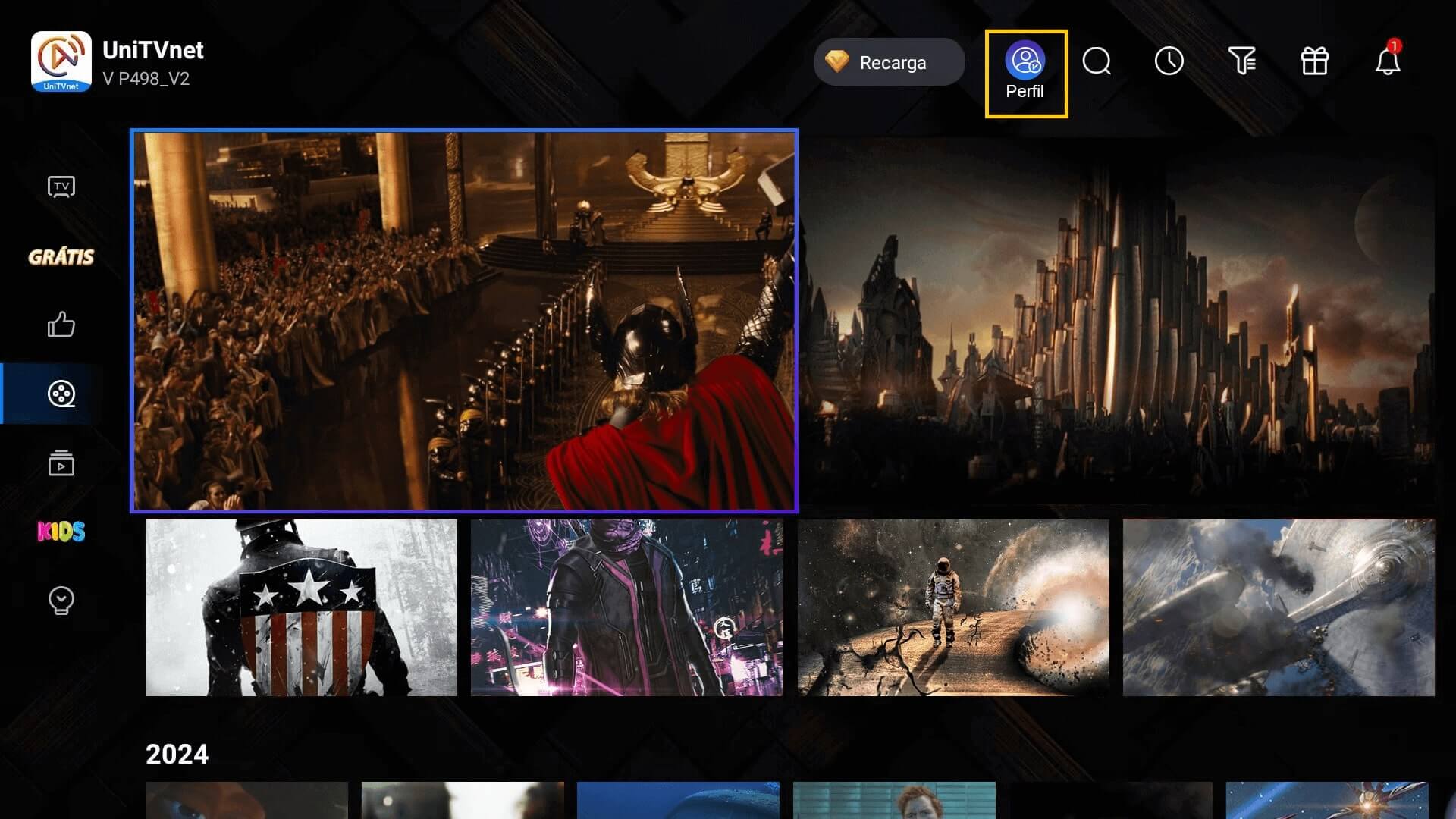
2 – Depois em SEGURANÇA DA CONTA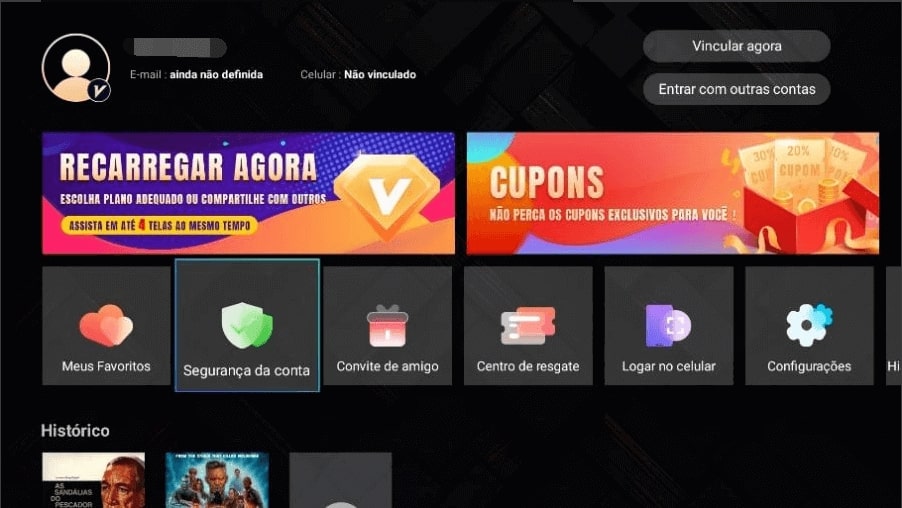
3 – Em seguida desça até o conteúdo adulto e ative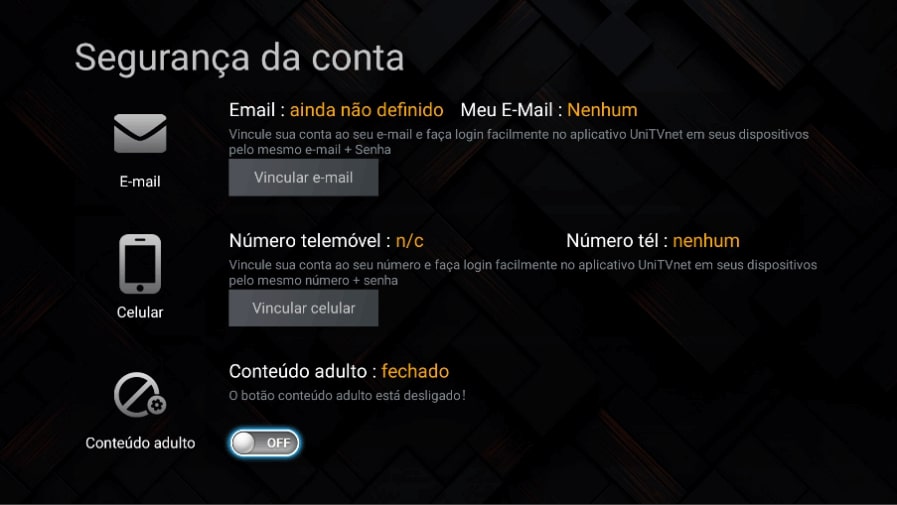
Irá pedir sua senha de 4 dígitos, caso não tenha cadastrado vá em configurações e cadastre.
UniTV net é compatível com os sistemas Android e iOS?
Sim, UniTV net é compatível com todos os dispositivos Android e os usuários do iOS precisam usar um navegador.
Como cadastrar a senha parental?
1 – Vá em seu perfil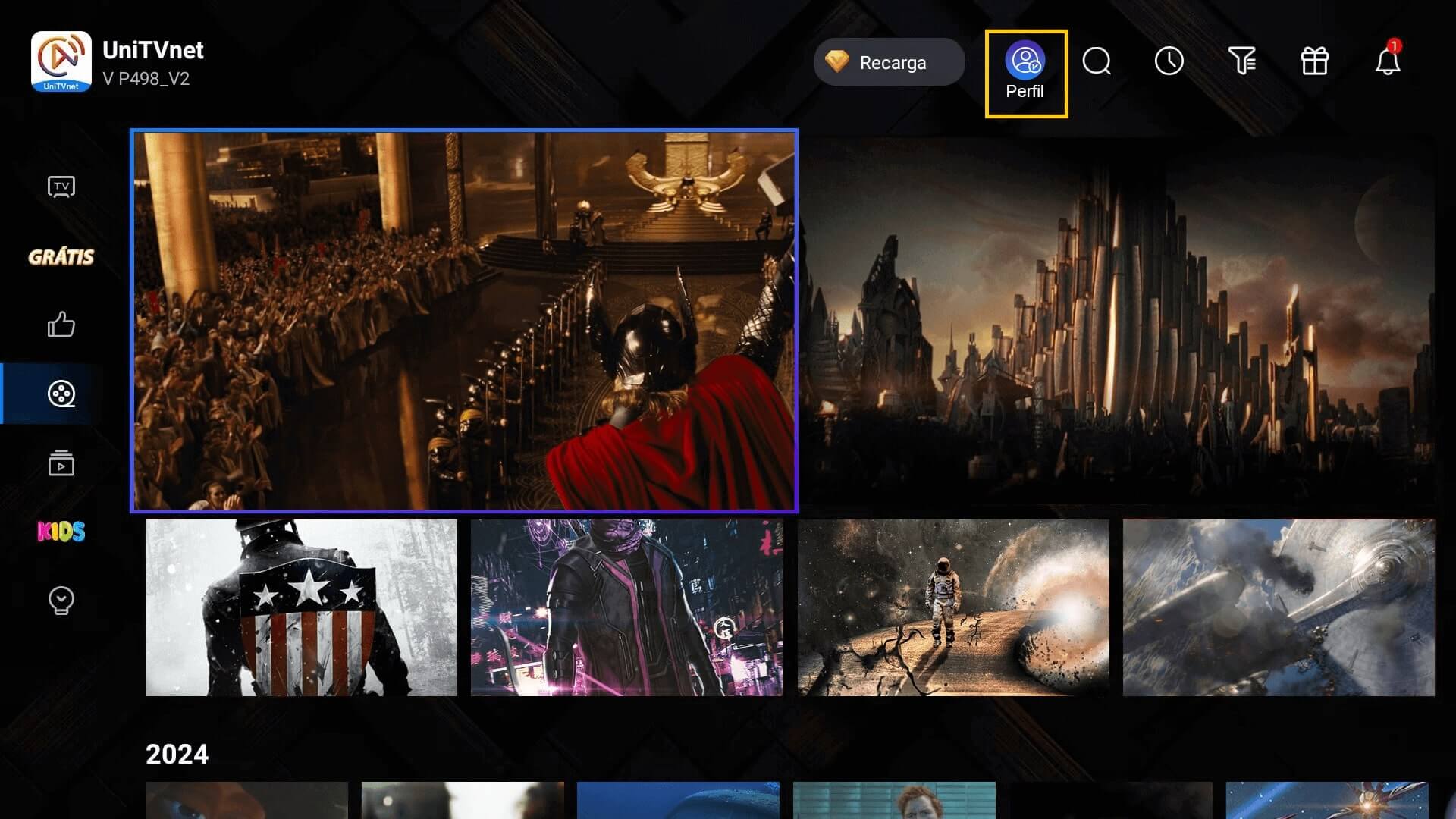
2 – Depois vá em configurações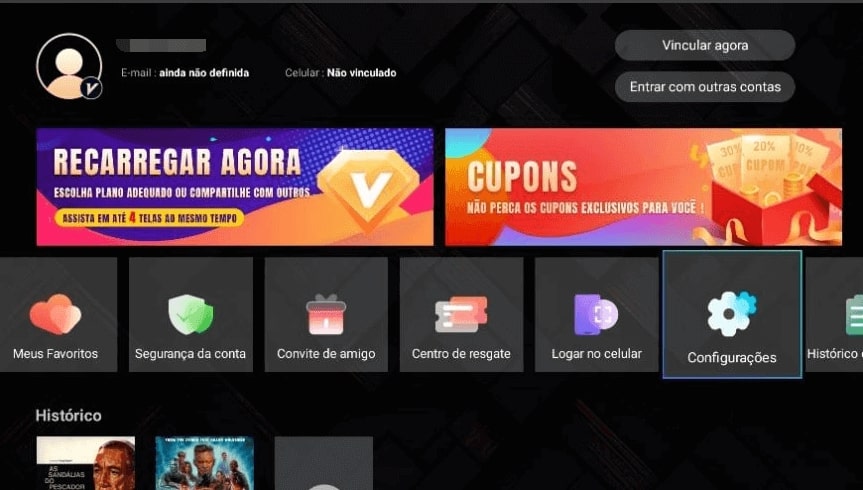
3 – Em seguida vá em definir controle parental e defina sua senha de 4 dígitos, aqui você também pode alterar sua senha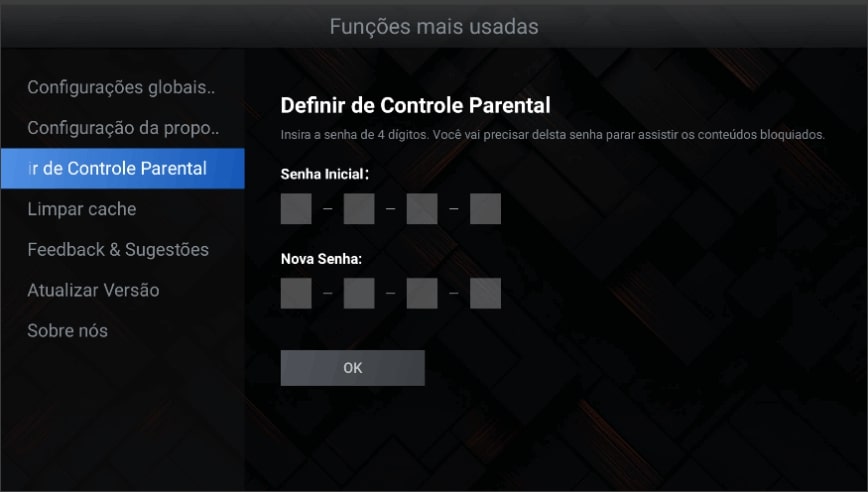
Posso deixar pré configurado minhas preferências de reprodução?
1 – Sim, você pode deixar pré configurado suas preferências de reprodução indo em seu perfil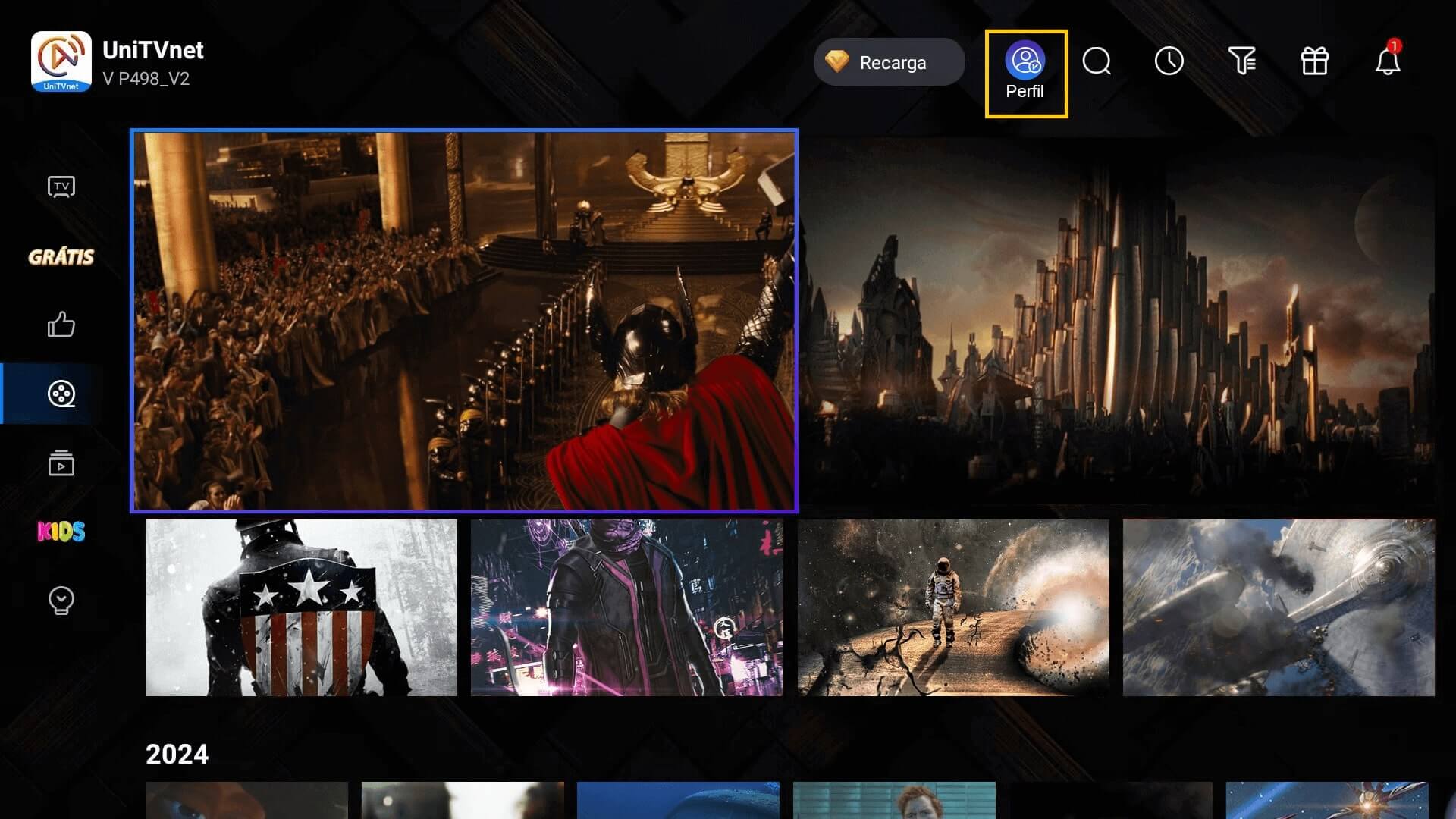
2 – Depois vá em configurações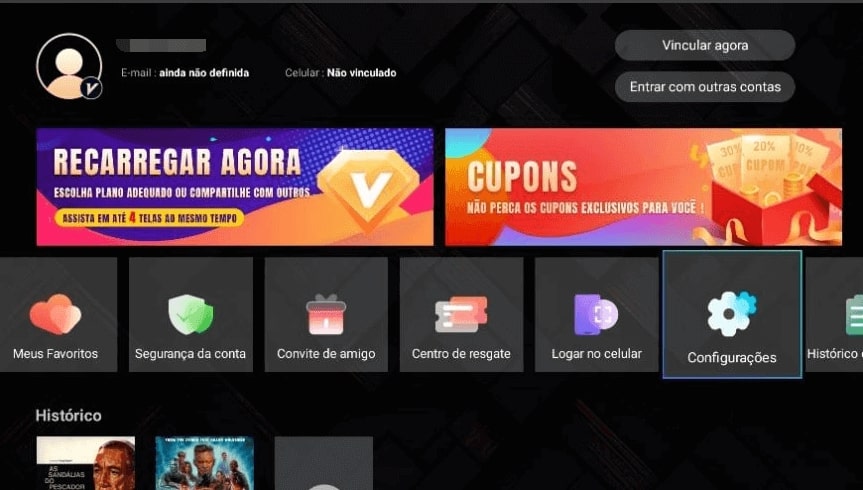
3 – Em seguida vá em configurações globais de reprodução e configure o áudio, e as legendas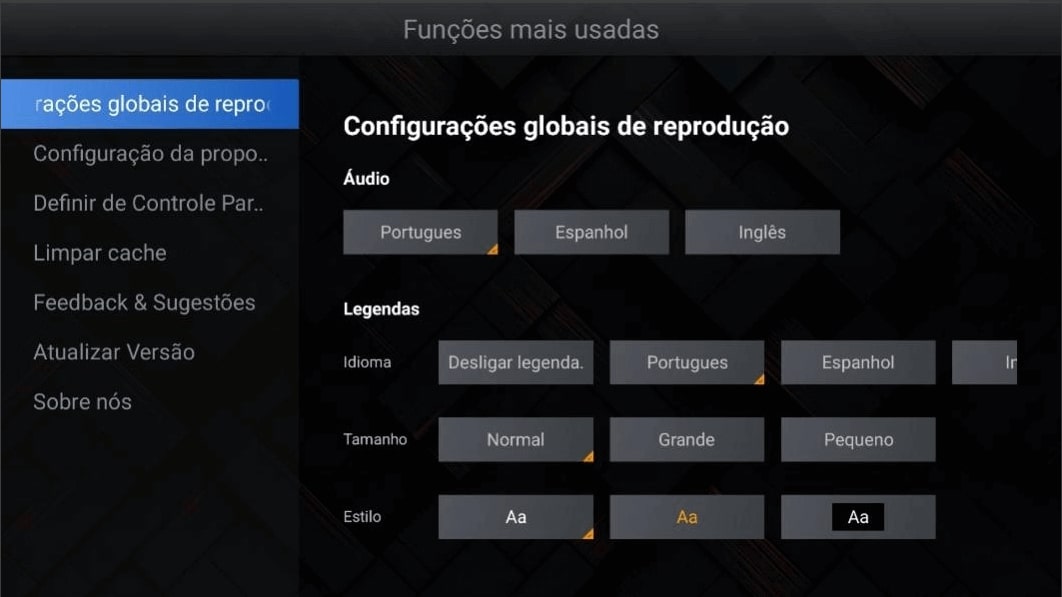
Como mudar a senha?
Passo a passo:
Abre o APP UniTV net→Perfil→Gestão de Contas→Alterar senha
A conta do UniTV net suporta vários dispositivos ao mesmo tempo?
É possível utilizar vários dispositivos ao mesmo tempo. Até 4 dispositivos são permitidos ao mesmo tempo.
Como ver em quais dispositivos minha conta está logada?
Esse recurso não é possível no momento.
Como excluir dispositivos logados?
Esse recurso não é possível no momento.
Como trocar ou fazer logout de sua conta?
Passo a passo:
Abre o APP UniTV net→Perfil→Gestão de Contas→Trocar de conta/Sair
Posso usar minha conta UniTVpro para fazer login na UniTV net?
Não, é importante notar que UniTV net e UniTVpro são dois APP diferentes, por isso, as suas contas não podem fazer login e ser usadas mutuamente.
O meu login não funciona?
O primeiro passo é confirmar se está digitando seu usuário corretamente. Se problema persistir, entre em contato com nossos suportes.
E-mail: [email protected]
WhatsApp: +55 (11) 97706-2802
Grupo de Telegram: @UniTV net Oficial
Como vincular um e-mail à minha conta?
1 – Vá em seu perfil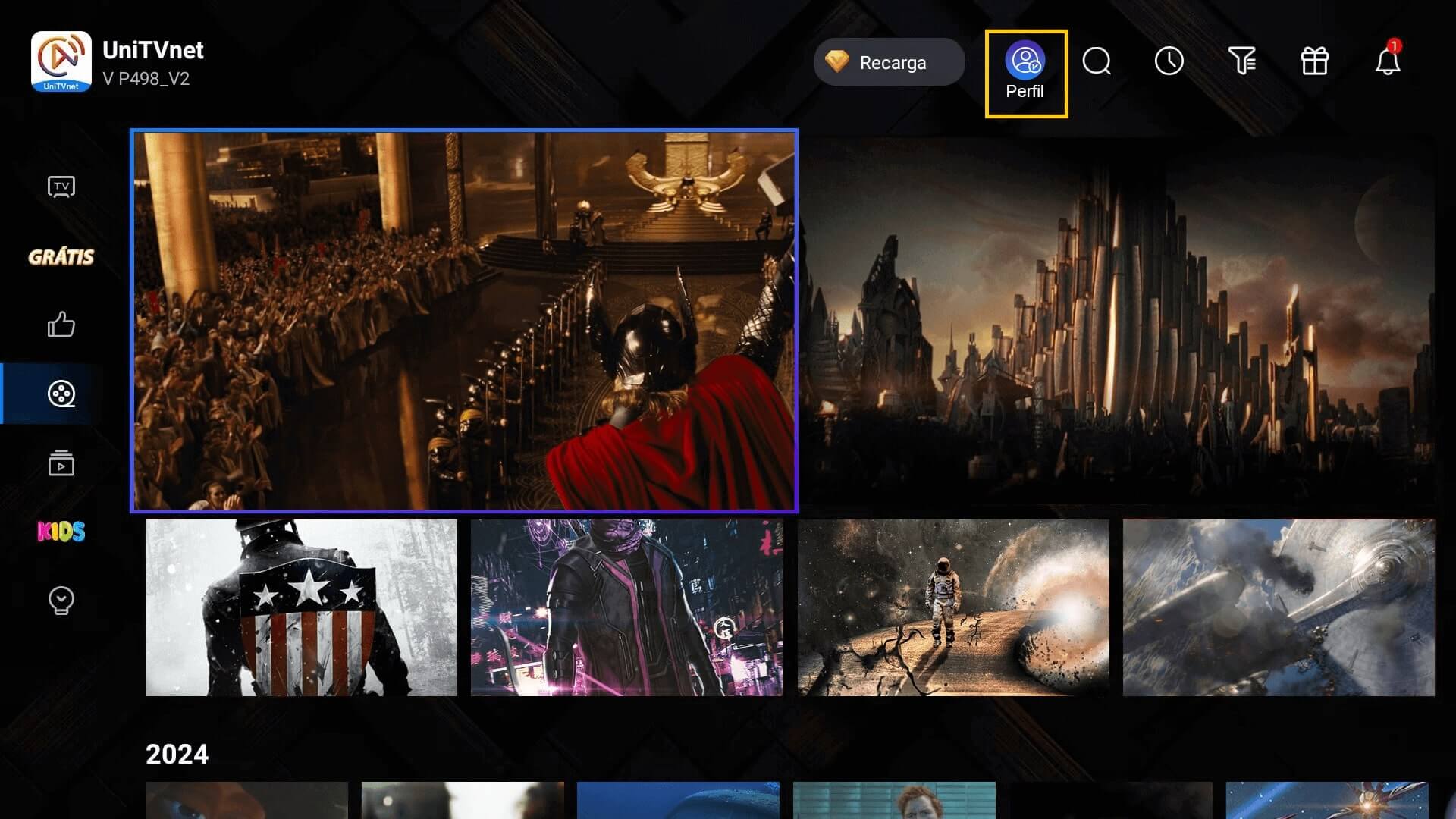
2 – Depois vá em segurança da conta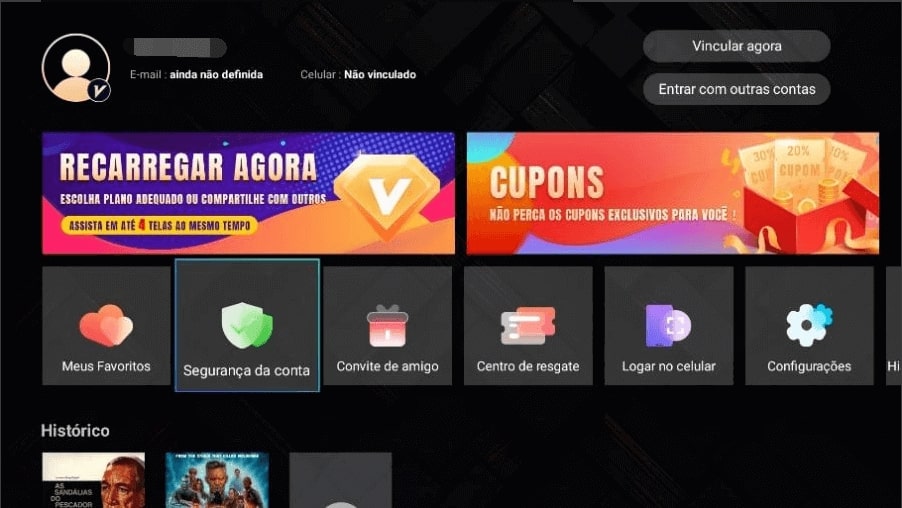
3 – Em seguida vá em e-mail e vincule seu e-mail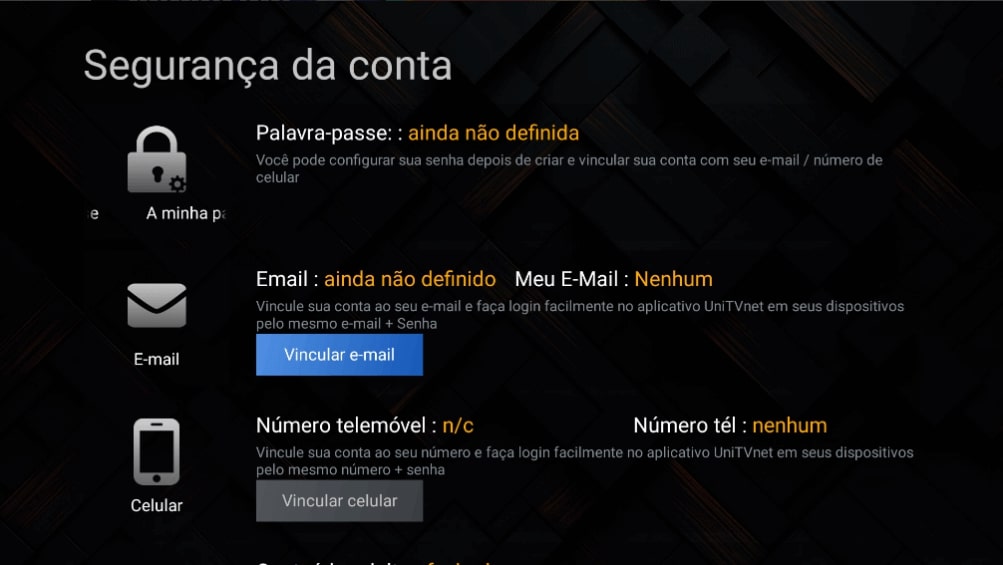
Após vincular o número de telefone, é possível alterar o número ou desvincular?
Não é possível alterar e nem desvincular um telefone já vinculado.
Após vincular o e-mail é possível alterar ou desvincular?
Sim, é possível alterar e desvincular o e-mail
1 – Vá em seu perfil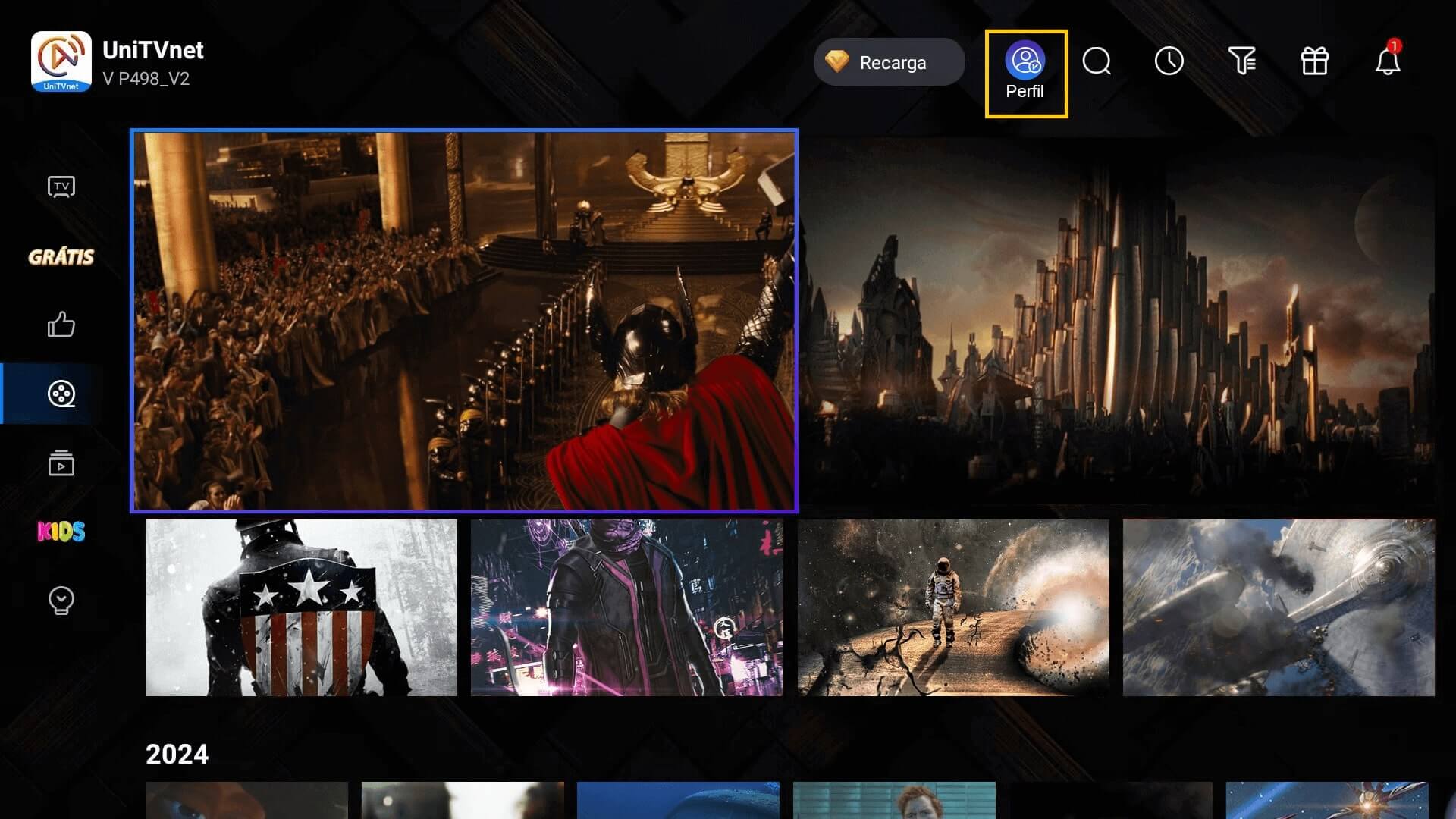
2 – Depois vá em segurança da conta.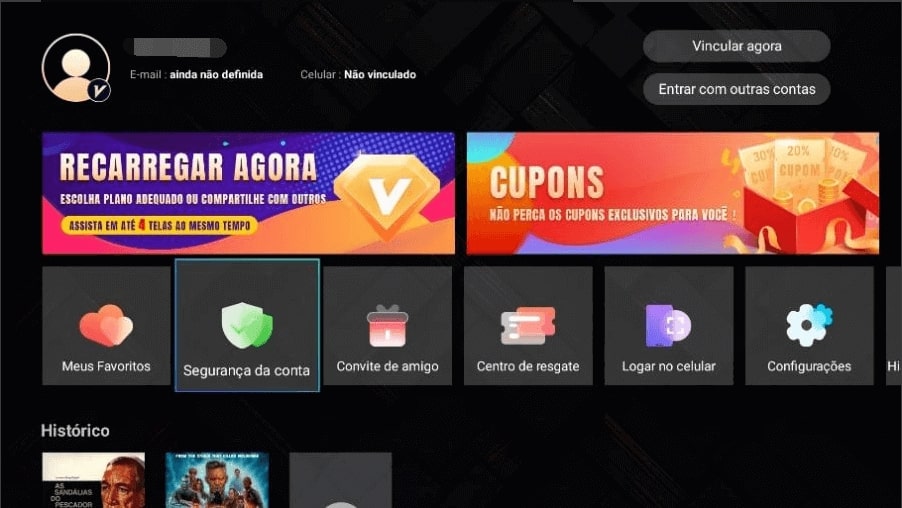
3 – Em seguida vá em e-mail e redefina seu e-mail ou desvincule.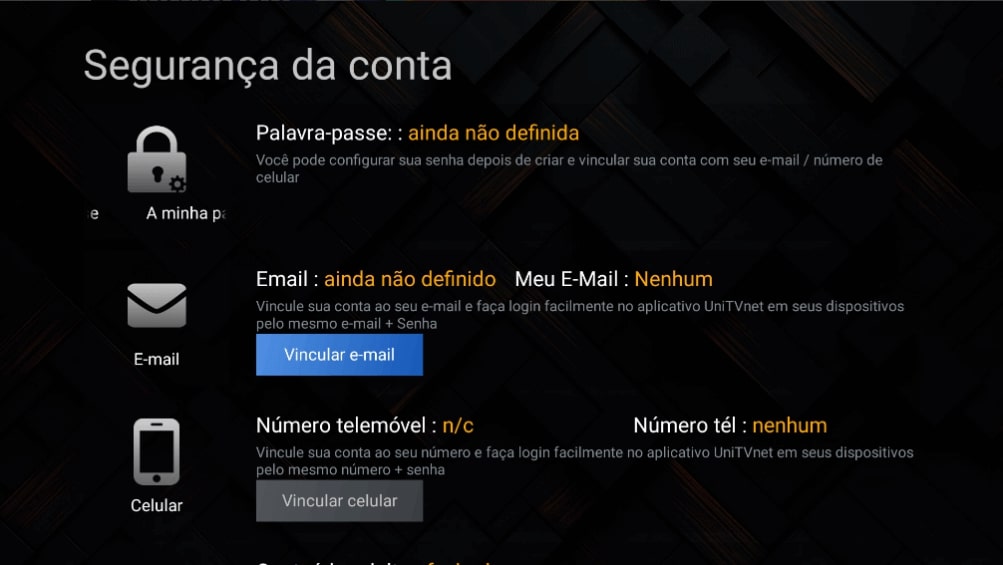
O que devo fazer seu esquecer minha senha de acesso?
1 – Vá em seu perfil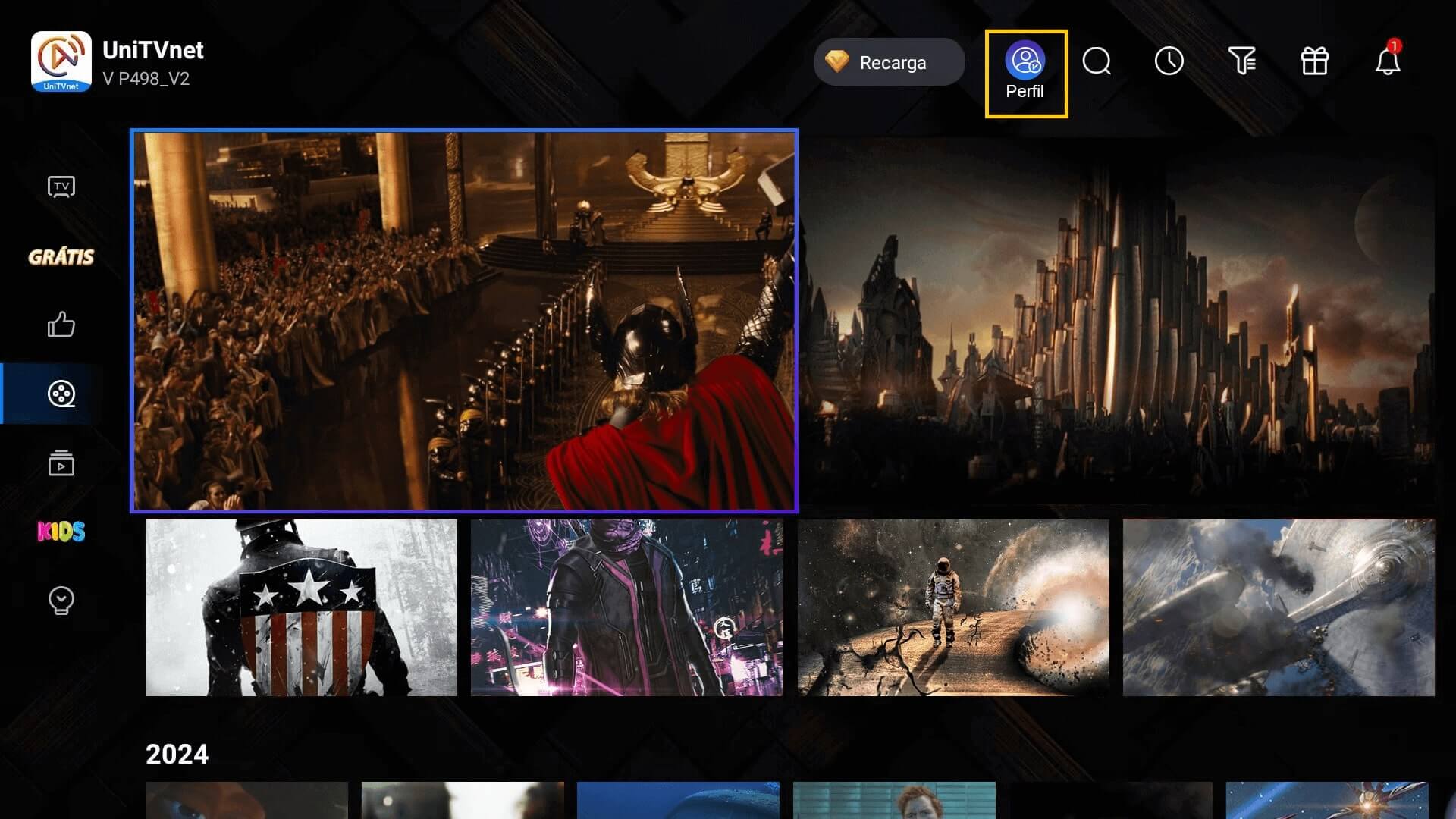
2 – Depois vá em segurança da conta e clique em Esquecer a minha palavra passe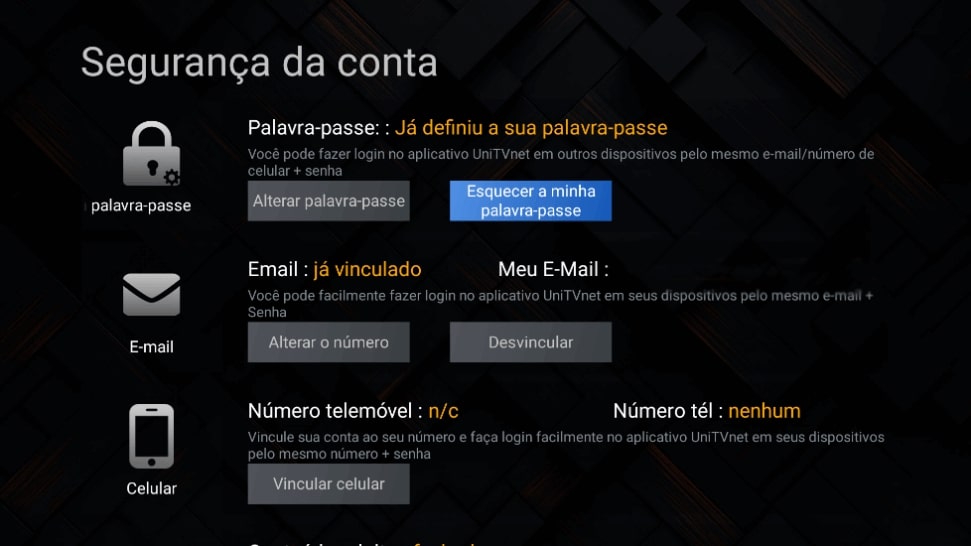
3 – Em seguida escolha como você quer redefinir sua senha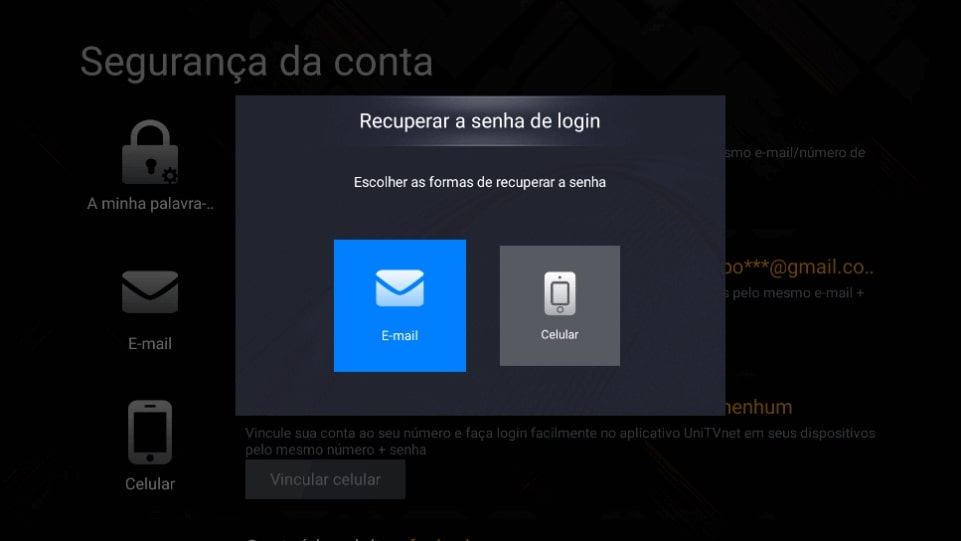
Como novo usuário, receberá automaticamente 3 dias sem cadastro ao abrir o APP pela primeira vez. Após isso, precisa de vincular o e-mail ou número de celular com sua conta para ganhar mais 4 dias.
O que ganhará?
Temos prêmios para você e seus amigos!
Convidante: 7 dias de VIP grátis (até 364 dias) e CASH-BACK
Convidados: 3 dias extras de VIP grátis e cupons de 10%OFF em cada plano
Como convidar amigos?
Como ganhar os prêmios?
Como reportar erros?
Com a página de produzir em tela cheia→Apertar para direita→Vá em “feedback”→Escolha a opção “Erro de reprodução”→Clique em “Confirmar e Enviar”
APP com travamento
Passo a passo: Feche o APP UniTV net→Vá nas configurações do dispositivo→Clique em Apps→UniTV net→Limpar dados
Armazenamento insuficiente
Passo a passo:
Perfil→Mais configurações→Limpar cache
Nas opções de limpeza de cache, você pode limpar o cache de imagens e histórico de playback separadamente ou limpar todo o conteúdo.
Aplicativo falso
Recomendamos que desinstale e instale novamente o APK do nosso site oficial.
Outros problemas e contatos de atendimento
Entre em contato com nossos suportes
E-mail: [email protected]
WhatsApp: +55 (11) 97706-2802
Grupo de Telegram: @UniTV net Oficial
CONTACTE-NOS
Uso do APP
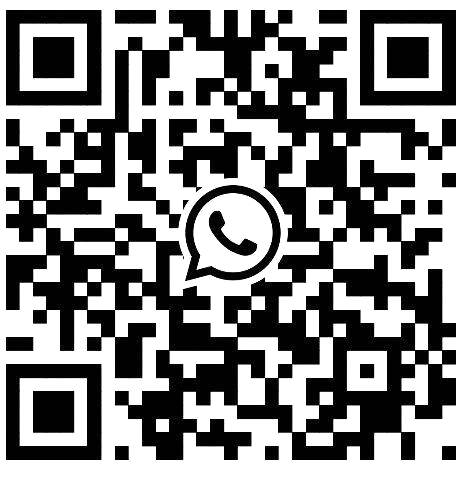
(Segunda a sexta-feira, 15:30 – 23:00)
(Sábado, 18:00 – 23:00)
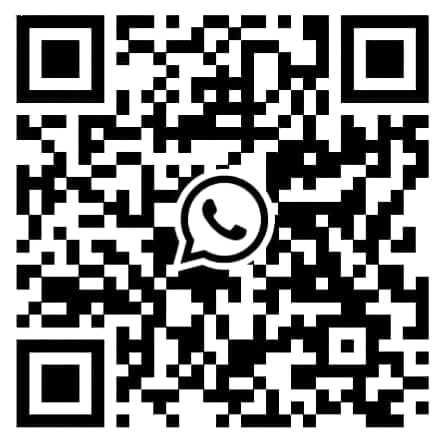
(Segunda a sexta-feira: das 8h às 15h30)
(Sábado: das 18h às 23h)